SAMSUNG UN55H8000AF User Manual
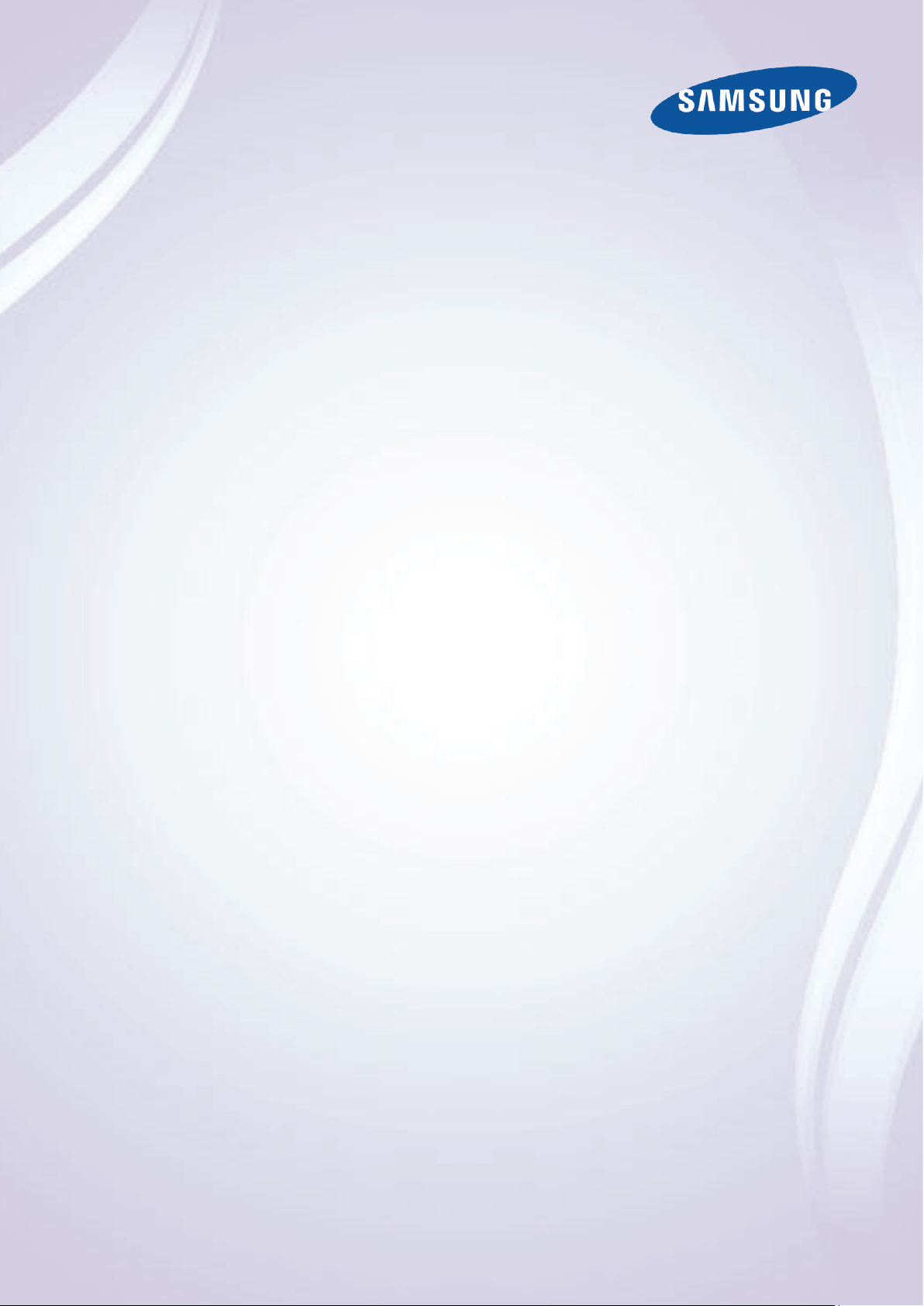
E-MANUAL
Merci d’avoir acheté ce produit Samsung.
Pour obtenir un service plus complet, veuillez
enregistrer votre produit à :
www.samsung.com/register
Modèle_____________ No de série_____________
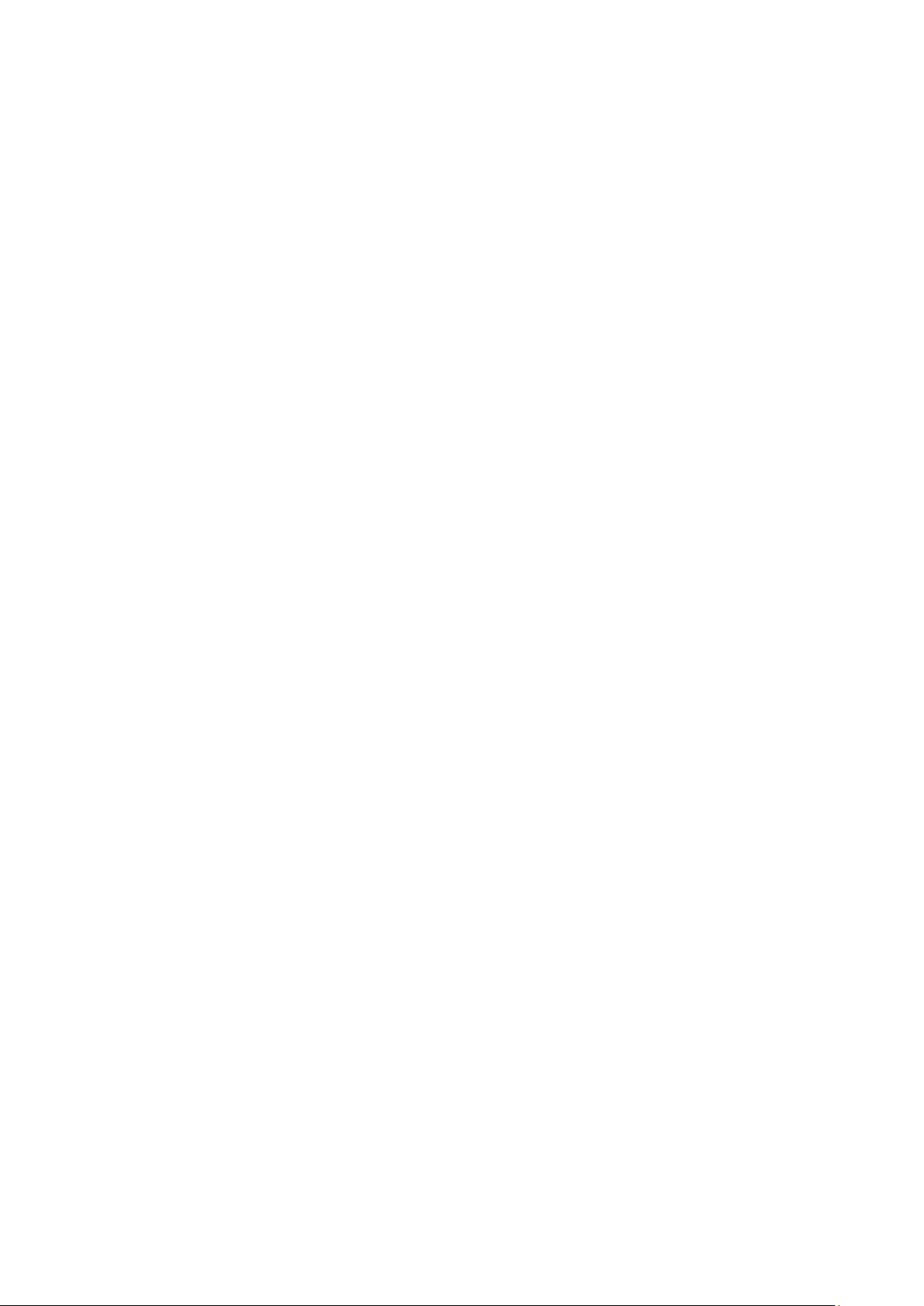
Contenu
Guide rapide
Utilisation de la fonction Smart Hub
Utilisation de la fonction Commande vocale
Utilisation de la fonction Commande gestuelle
Utilisation de la fonction Samsung Smart Control
Utilisation de la fonction Multi-Link Screen
Branchement d'une antenne et
d'appareils externes
Branchement de l'antenne
Connexion d'appareils vidéo
9 Branchement HDMI
10 Branchement d'une composante
11 Connexion composite (A/V)
Connexions d'entrée et de sortie audio
12 Branchement HDMI (ARC)
13 Branchement audio numérique (optique)
14 Branchement d'une sortie audio
Connexion à un ordinateur
15 Connexion au moyen du port HDMI
16 Connexion à l'aide d'un câble DVI-HDMI
17 Connexion au moyen de Samsung Link
17 Connexion par DLNA en utilisant votre réseau domestique
Connexion à un appareil mobile
19 Connexion à l'aide d'un câble MHL-HDMI
20 Recopie d'écran
22 Connecter des appareils mobiles sans utiliser de routeur sans fil
(Wi-Fi Direct)
22 Connexion au moyen de Samsung Link
Basculer d'une source vidéo à une autre
24 Autres fonctions disponibles lorsque vous affichez la Liste
source
24 La fonction de télécommande universelle
Utilisation de la télécommande et
des périphériques
Installation de piles dans la télécommande Samsung Smart
Control
25 Fenêtre d'alarme indiquant le niveau faible des piles
Pairage de la télécommande Samsung Smart Touch Control
26 Reconnexion de la télécommande Samsung Smart Touch
Control
Utilisation de la télécommande Samsung Smart Touch Control
27 Fonctions des touches
30 Commande du téléviseur en effectuant des mouvements à l'aide
de la télécommande Samsung Smart Touch Control
31 Utilisation du pavé tactile et des touches directionnelles
33 Affichage et utilisation de la télécommande à l'écran
Commande des appareils externes avec la télécommande –
Utilisation de la télécommande universelle
35 Connexion du câble de rallonge IR
36 Configuration de la télécommande universelle
37 Fonctions de la télécommande universelle
Commander le téléviseur à l'aide d'un clavier
38 Branchement d'un clavier
39 Utilisation du clavier
Commander le téléviseur à l'aide d'une souris
40 Branchement d'une souris
41 Utilisation de la souris
Saisie de texte à l'aide du clavier QWERTY
42 Utilisation de fonctions supplémentaires
23 Connexion par DLNA en utilisant votre réseau domestique
23 Connexion à l'aide de l'application Vue intelligente
23 Préciser le nom du téléviseur sur un réseau

Connexion Internet
Connexion à Internet câblée
43 Utilisation de câbles LAN CAT 7
44 Connexion automatique à un réseau Internet câblé
45 Connexion manuelle à un réseau Internet câblé
Utilisation du panneau SAMSUNG APPS
67 Utiliser les fonctions prises en charge des applications
téléchargées à l'aide du menu contextuel
68 Utiliser les fonctions prises en charge des applications
recommandées à l'aide du menu contextuel
68 Installer une application
70 Applications par défaut
Connexion à Internet sans fil
47 Connexion automatique à un réseau Internet sans fil
48 Connexion manuelle à un réseau Internet sans fil
49 Connexion à un réseau Internet sans fil avec WPS
Résolution de problèmes de connectivité à Internet
50 Résolution de problèmes de connectivité câblée à Internet
51 Résolution de problèmes de connectivité sans fil à Internet
Vérification de l'état de la connexion réseau
Fonctions Smart
Utilisation des fonctions Écran multiple dans un seul écran
(Multi-Link Screen)
53 Lancement de la fonction Écran à plusieurs sources
53 Utilisation de la fonction Multi-Link Screen
Smart Hub
55 Ouvrir l'Premier Écran
56 Passage à l'écran Panneau
57 Utilisation de la fonction Didacticiel Smart Hub
Utiliser Smart Hub à l'aide d'un compte Samsung
58 Création d'un compte Samsung
60 Se connecter à un compte Samsung
61 Lier votre compte Samsung à des comptes de services externes
62 Ajouter des renseignements à un compte Samsung, ou les
modifier
62 Supprimer un compte Samsung du téléviseur
Utilisation du panneau des jeux
63 Utiliser les fonctions prises en charge à l'aide du menu
contextuel
64 Installer et exécuter un jeu
71 Déplacer une application à l'écran des applications.
71 Supprimer une application du téléviseur
72 Classement ou évaluation d'une application
72 Mise à jour des applications
73 Utiliser les fonctions des autres applications
Utiliser le panneau On TV
75 Utiliser les fonctions prises en charge à l'aide du menu
contextuel
75 Afficher de l'information détaillée sur une émission
76 Configuration des réglages À la télév.
Utilisation du panneau FILMS/ÉMISSIONS TÉLÉ
78 Utiliser les fonctions prises en charge à l'aide du menu
contextuel
79 Regarder un film ou une émission
79 Empêcher les enfants de voir du contenu pour adultes
79 Ajouter du contenu aux Favoris
80 Classement et partage d'un contenu acheté
Utiliser le panneau Multimédia (lire des photos, des vidéos et
de la musique)
82 Lecture du contenu média enregistré sur une clé USB
83 Lire du contenu multimédia enregistré sur un ordinateur ou un
appareil mobile
86 Touches et fonctions disponibles pendant le visionnement de
photos
87 Touches et fonctions disponibles pendant le visionnement de
vidéos
89 Touches et fonctions disponibles pendant la lecture de fichiers
musicaux
90 Fonctions dans l'écran de la liste des contenus média
Utilisation du panneau NewsON
91 Nouvelles
91 Météo
65 Gestion des jeux téléchargés ou achetés
Utilisation du panneau SOCCER
93 Sélection de votre équipe favorite
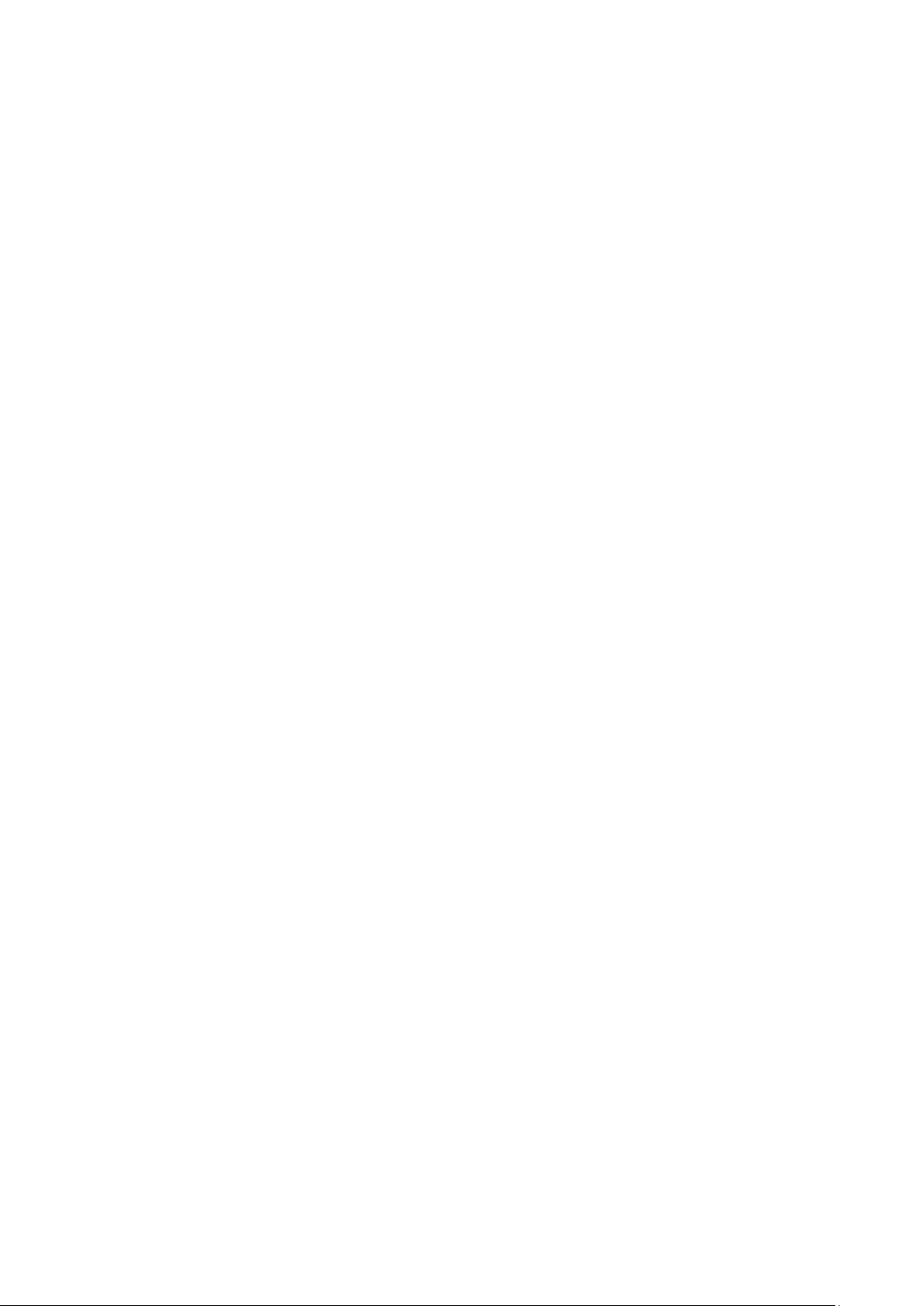
Contrôler votre téléviseur à l'aide de votre voix (Commande
vocale)
94 Utilisation de la Commande vocale impérative
Fonction Timeshift
Utilisation de l'option Liste des chaînes
96 Utilisation de la commande vocale interactive
Commande du téléviseur à l'aide de gestes (Commande
gestuelle)
98 Test de luminosité ambiante au moyen de la télécaméra
99 Activation de la commande gestuelle
101 Disposition de l'écran de la commande gestuelle
Utilisation de la fonction de reconnaissance faciale
105 Enregistrer votre visage dans votre compte Samsung
106 Passer à la Reconnaissance faciale comme méthode de
connexion à votre compte.
106 Se connecter à un compte Samsung grâce à la Reconnaissance
faciale
Visionnement d'émissions de
télévision
Aperçu de la diffusion numérique
107 Utilisation de la fonction Guide
108 Affichage de l'information détaillée
109 Contrôle des renseignements du programme en cours
109 Changer le signal de diffusion
109 Information sur le signal des chaînes numériques et la puissance
du signal
Enregistrer, retirer et modifier des chaînes
124 Enregistrement et suppression de chaînes
125 Modifier les chaînes enregistrées
126 Verrouill. émissions
Créer une liste personnelle de chaînes favorites
129 Enregistrement de chaînes dans la liste de chaîne favorites
130 Faire des sélections uniquement à partir de la liste des chaînes
favorites
Modifier la liste de chaînes favorites
131 Modifier les éléments du menu de l'écran Favoris
Rendre les émissions de sport plus réalistes avec le mode
« Soccer »
134 Activer la Mode Soccer
134 Extraction automatique des faits saillants
135 Fonctions disponibles pendant l'écoute d'une émission de sport
en mode Mode Soccer
136 Regarder un match enregistré en Mode Soccer
Fonctions de soutien au visionnement de la télévision
137 Affichage des sous-titres
139 Activer le guide audio pour les personnes malvoyantes
139 Diffusion des émissions ISI
140 Recherche des chaînes disponibles
140 Sélection de la langue audio de diffusion
Enregistrement d'émissions
110 Formatage d'un enregistreur USB
112 Enregistrement d'émissions
113 Touches et fonctions disponibles lors de l'enregistrement d'une
émission
114 Gestion de la liste des enregistrements programmés
115 Visionnement d'émissions enregistrées
118 Gestion des fichiers enregistrés
Configuration de l'option Planifier un visionnement
119 Planification du visionnement d'une chaîne numérique
120 Planifier le visionnement d'une chaîne analogique
121 Annuler la planification d'un visionnement
121 Modifier la planification d'un visionnement
141 Réglage précis de l'écran
141 Suppression des chaînes brouillées.
Réglages de l'image et du son
Changement du mode d'image et ajustement de la qualité
d'image
142 Sélection du mode d'image approprié pour l'environnement de
visionnement
143 Ajustement de la qualité de l'image pour chaque mode d'image.
144 Réglages précis de chaque mode d'image (Réglages avancés)
146 Réglage de l'image pour avoir une meilleure qualité de
visionnement (Options d'image)

Visionnement 3D
148 Démarrage de la fonction 3D
Utilisation de l'option e-Manual
167 Ouverture du guide électronique
149 Changement du mode 3D
150 Ajustement de l'effet 3D
Fonctions de prise en charge de l'image
151 Diffusion des émissions ISI
152 Modifier la position et la taille de l'image
153 Lecture audio seulement avec l'écran éteint (Image Non)
153 Réinitialiser les réglages du mode Image
Changer de mode Son et utiliser les effets sonores
154 Sélection du mode Son approprié pour l'environnement
154 Utilisation des effets sonores
Personnalisation du son (Personnalisation son)
155 Personnalisation du son
155 Utilisation d'un Profil de son perso
156 Renommer et supprimer des profils de son personnalisés
156 Modification d'un son personnalisé
Fonctions de prise en charge du son
157 Sélection des haut-parleurs
158 Détermination du type d'installation du téléviseur
158 Écouter le son du téléviseur grâce aux systèmes audio Bluetooth
ou Wi-Fi Samsung.
159 Activation de la sortie sonore numérique
159 Écouter le son 3D en mode 3D
159 Réinitialisation de tous les réglages du son
167 Fonctions supplémentaires du guide électronique
168 Accéder au menu à partir du e-Manual.
168 Chargement des pages de référence
168 Mise à jour du guide électronique à la dernière version
Mise à jour du logiciel du téléviseur
169 Mettre à jour
169 En ligne
170 Manuellement, à l'aide d'une clé USB.
171 Activation de la mise à jour automatique du logiciel
Protection du téléviseur contre les intrusions informatiques
et les programmes malveillants
171 Vérification du téléviseur et du support de données branché
172 Balayage automatique du téléviseur à la mise sous tension
172 Ajouter le code malveillant automatiquement à la liste bloquée
Utilisation des autres fonctions
173 Ajouter un mot de passe
173 Changer la langue des menus
173 Vérifier les notifications
174 Activation des guides vocaux pour les personnes malvoyantes
175 Ajustement de la transparence des menus
175 Texte blanc sur un arrière-plan noir (Contraste élevé)
176 Agrandissement de la zone de l'objectif Smart Hub
176 Activation/désactivation de la rétroaction audio
176 Verrouillage/déverrouillage des touches du panneau
Général
Configuration de l'heure et utilisation du minuteur
160 Réglage de l'heure actuelle
162 Utilisation des minuteurs
Utilisation des fonctions Protection contre la brûlure d'écran
et Économie d'énergie
164 Prévention des brûlures d'écran
164 Utilisation des fonctions d'économie d'énergie
Utilisation de la fonction Anynet+ (HDMI-CEC)
165 Configuration de Anynet+ (HDMI-CEC)
166 Utilisation de la fonction Anynet+ (HDMI-CEC)
176 Afficher/masquer le logo Samsung au démarrage
176 Permettre le démarrage rapide du téléviseur
177 Activer/désactiver les voyants à l'avant du téléviseur
177 Activation du mode Jeu
177 Profiter de couleurs riches et d'une qualité d'image supérieure
(BD Wise)
178 Enregistrer le téléviseur à titre d'appareil certifié DivX (pour
regarder des vidéos DivX à la carte).
179 Rétablissement des réglages du téléviseur aux réglages définis
par défaut
179 Utiliser le téléviseur comme modèle de démonstration
(seulement pour les magasins de détail).
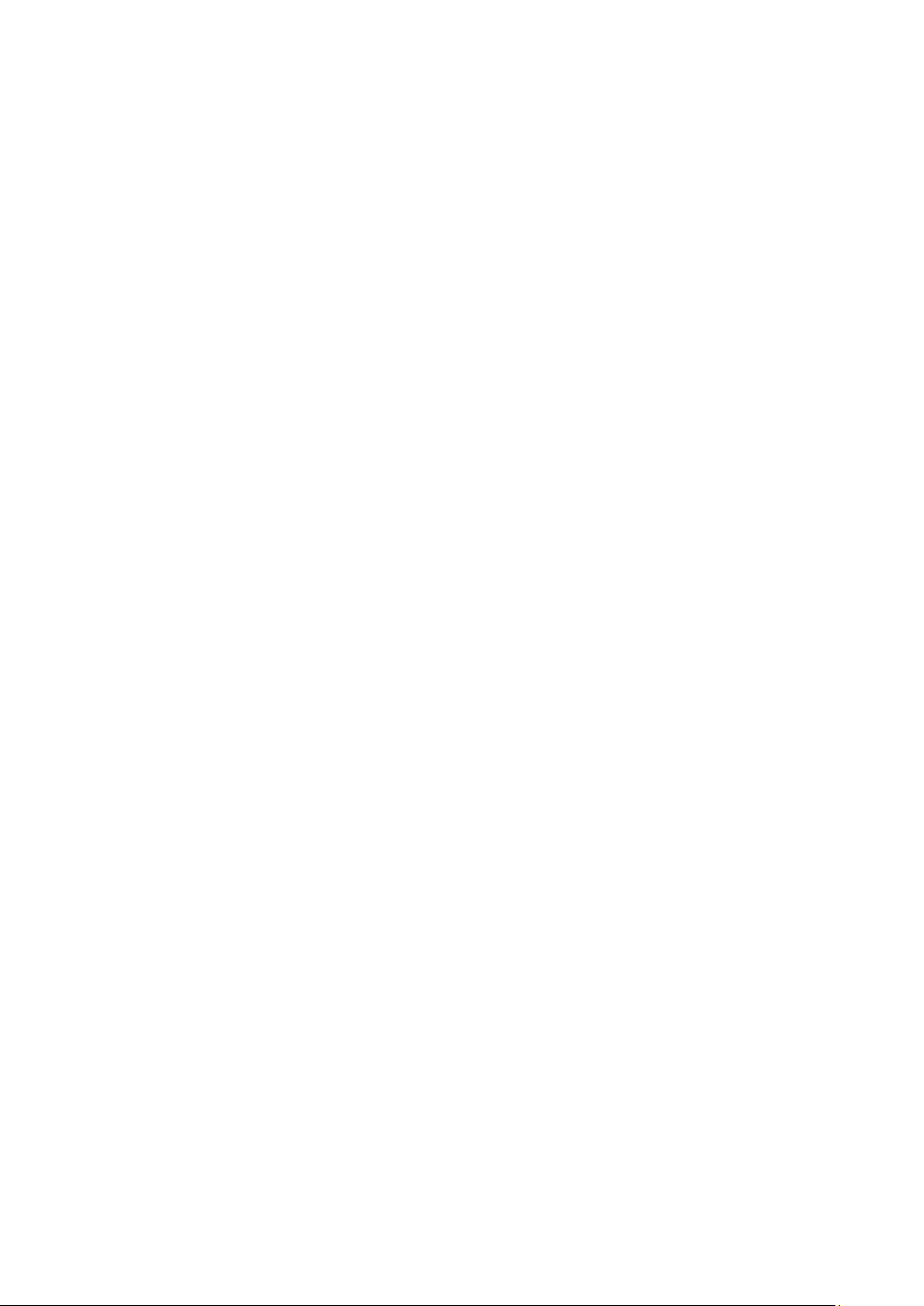
Dépannage
Annexe
Obtenir du soutien technique
180 Soutien technique par l'entremise de la fonction Gestion à
distance
181 Trouver l'information sur le service pour lequel vous désirez de
l'aide
Problème concernant l'image
182 Tester l'image
Le son n'est pas clair
184 Tester le son
Les images 3D ne sont pas claires
185 Effectuer un essai de la qualité des images 3D
Problème concernant la diffusion
Je n'arrive pas à connecter mon ordinateur.
Impossible de se connecter à Internet.
La fonction Planifier un enregistrement/Timeshift ne marche
pas.
Anynet+ (HDMI-CEC) ne fonctionne pas.
À lire avant d'utiliser le mode de visionnement 3D
192 Précautions à suivre pour visionner du contenu 3D
Avis de non-responsabilité pour S-Recommendation
195 S-Recommendation avec interaction vocale
195 S-Recommendation
196 Résolutions prises en charge pour les modes 3D
Instructions à lire avant d'utiliser la commande vocale, la
commande gestuelle ou la reconnaissance faciale
198 Précautions à prendre lors d'utilisation des fonctions
Reconnaissance vocale, Commande gestuelle et Reconnaissance
faciale
200 Exigences des fonctions Reconnaissance vocale, Commande
gestuelle et Reconnaissance faciale
À lire avant d'utiliser les applications
À lire avant d'utiliser le WebBrowser
Instructions à lire avant de lire des fichiers photo, vidéo ou de
musique
205 Restrictions d'utilisation des photos, vidéos et fichiers musicaux
205 Dispositifs de stockage compatibles pour un transfert de fichiers
J'ai de la difficulté à lancer ou utiliser des applications.
Impossible de lire mon fichier.
Je veux réinitialiser le téléviseur.
Autres problèmes
206 Sous-titres externes pris en charge
206 Sous-titre internes pris en charge
207 Formats de fichiers d'image et résolutions pris en charge
207 Codecs et formats de fichiers de musique pris en charge
208 Codecs vidéo pris en charge
À lire après avoir installé le téléviseur
210 Dimensions de l'image et signaux d'entrée
210 Installation du système antivol
211 À lire avant de configurer une connexion à Internet sans fil
Instructions à lire avant de procéder à la connexion d'un
ordinateur (résolutions prises en charge)
212 IBM
212 MAC
213 VESA DMT
Résolutions prises en charge pour les signaux vidéo
214 CEA-861
Licence
Lexique

Utilisation de la fonction Smart Hub
La convivialité dépend de votre modèle particulier et de la région.
"
Il n'est pas nécessaire d'effectuer la connexion et la configuration si vous vous êtes connectés à Internet et que vous avez
configuré Smart Hub au cours de la configuration initiale.
Connecter le téléviseur à Internet
1. Connectez le téléviseur à l'Internet à l'aide d'une connexion câblée ou sans fil.
Réglez les Paramètres réseau à l'aide de MENU > Réseau > Paramètres réseau.
2.
Configuration Smart Hub
Vous devez configurer l'option Smart Hub, la première fois que vous l'activez. Suivez les directives à
l'écran.
Configuration de Smart Hub
Configuration de Smart Hub

Utilisation de la fonction Smart Hub
Allez à Smart Hub > Applications et téléchargez les applications à partir de Samsung Smart TV.
"
Pour de plus amples renseignements, reportez-vous à la section « Smart Hub ».
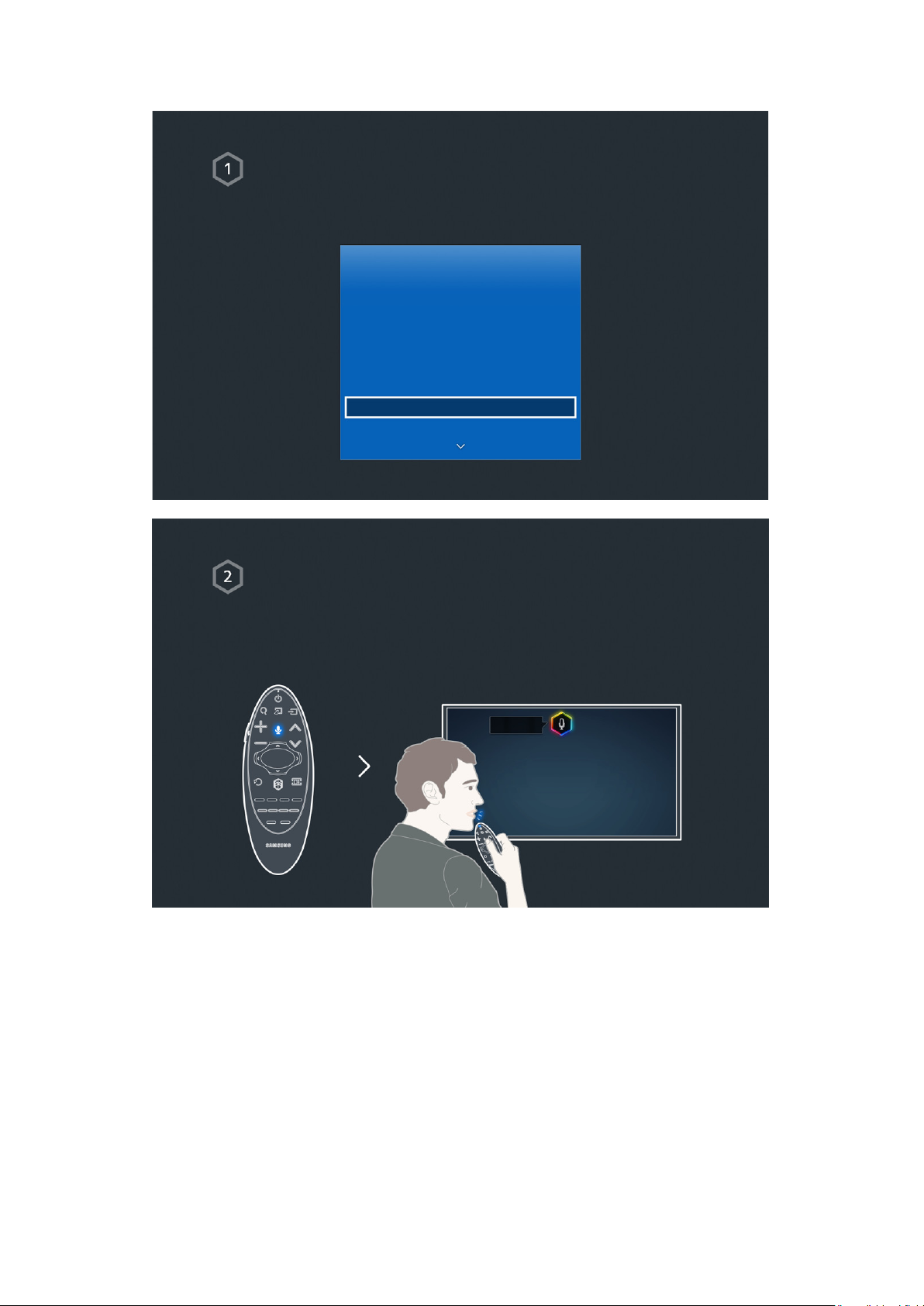
Utilisation de la fonction Commande vocale
Configuration Commande vocale
Configurez la commande vocale en passant par MENU > Système > Commande vocale.
Système
Accessibilité
Configuration
Langue menu Français
Paramètres Smart Control
Config. télécommande universelle
Commande vocale
Commande gestuelle Activer
Utilisation de la fonction Commande vocale
Appuyez sur la touche VOICE de la télécommande Samsung Smart Touch Control, et ensuite
prononcez les commandes que vous voulez avoir.
"
Pour de plus amples renseignements, reportez-vous à la section « Contrôler votre téléviseur à l'aide de votre voix
(Commande vocale) ».

Utilisation de la fonction Commande gestuelle
Configuration Commande gestuelle
Configurez la commande gestuelle en passant par MENU > Système > Commande gestuelle.
Système
Accessibilité
Configuration
Langue menu Français
Paramètres Smart Control
Config. télécommande universelle
Commande vocale
Commande gestuelle Activer
Utilisation de la fonction Commande gestuelle
1. Levez votre main et pointez votre index. Déplacez votre main lentement de droite à gauche. Un
pointeur s'affiche à l'écran.
2. Pour déplacer le pointeur à l'écran, déplacez votre main. Pour sélectionner des éléments, pliez
votre index et dépliez-le.
"
Pour utiliser la Commande gestuelle, vous devez brancher une caméra (vendue séparément) au téléviseur.
"
Pour de plus amples renseignements, reportez-vous à la section « Commande du téléviseur à l'aide de gestes (Commande
gestuelle) ».

Utilisation de la fonction Samsung Smart Control
Effectuez le pairage de la télécommande Samsung Smart Control et du téléviseur pour la première fois en
appuyant sur la touche de mise sous/hors tension de la télécommande Samsung Smart Control. Pour effectuer le
pairage de nouveau, appuyez sur la touche RETURN et GUIDE simultanément durant 3 secondes.
Effectuer un pairage avec le téléviseur
Pour effectuer le pairage de nouveau, appuyez sur RETURN et GUIDE simultanément durant
3 secondes.
Configuration de la fonction Samsung Smart Control
Réglez les Paramètres Smart Control en utilisant le chemin suivant : MENU > Système > Paramètres
Smart Control.
Système
Accessibilité
Configuration
Langue menu Français
Paramètres Smart Control
Config. télécommande universelle
Commande vocale
Commande gestuelle Activer
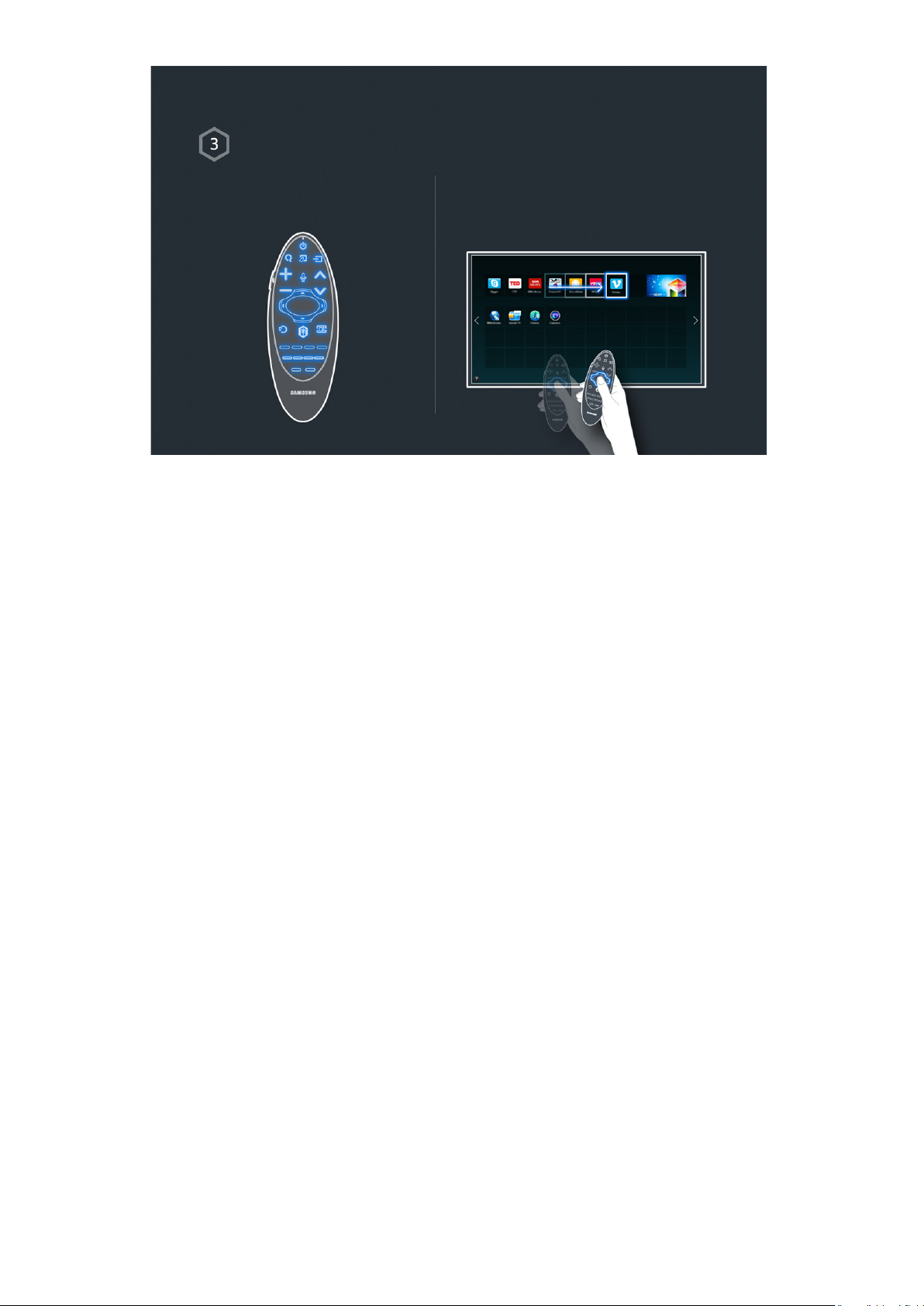
Utilisation de la fonction Samsung Smart Control
Utilisez les touches pour effectuer les
actions voulues.
"
Pour de plus amples renseignements, reportez-vous à la section « Utilisation de la télécommande Samsung Smart Touch
Déplacez la télécommande Samsung Smart
Control en touchant au pavé tactile pour déplacer
la cible de saisie.
Control ».
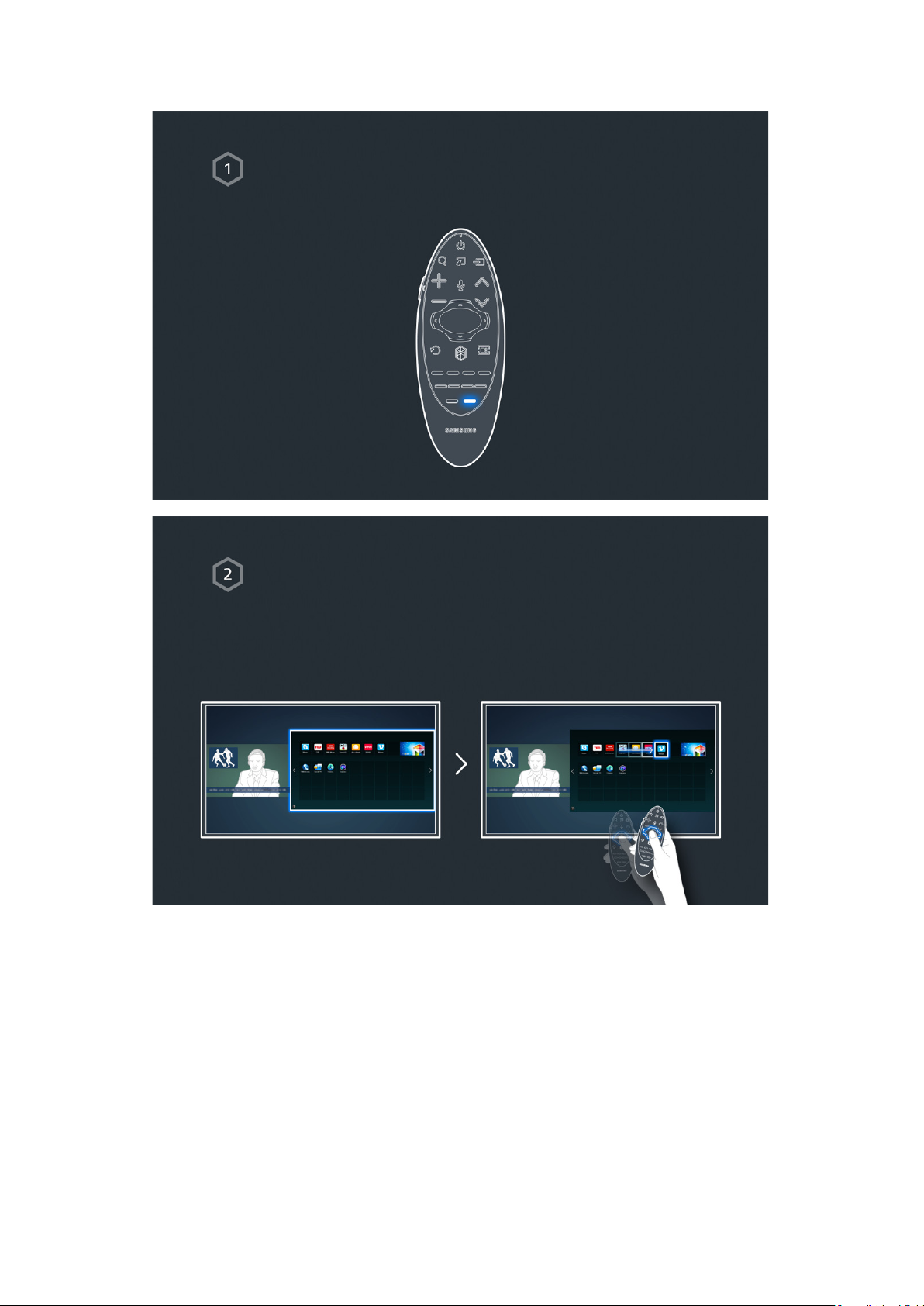
Utilisation de la fonction Multi-Link Screen
Exécution de la fonction Multi-Link Screen
Appuyez sur la touche M.SCREEN.
Utilisation de la fonction Multi-Link Screen
Faites des recherches sur le Web, utilisez des applications et regardez des émissions simultanément
grâce à Multi-Link. Lorsque la fonction Multi-Link est en cours d'exécution, appuyez sur la touche
M.SCREEN pour sélectionner des fonctions ou options supplémentaires.
"
Pour de plus amples renseignements, reportez-vous à la section « Utilisation des fonctions Écran multiple dans un seul
écran (Multi-Link Screen) ».

Branchement de l'antenne
Si vous ne branchez pas de câblosélecteur ou de récepteur satellite au téléviseur, une antenne ou un service de
câblodistribution doit être branché afin que le téléviseur puisse recevoir les signaux de diffusion.
Branchez le câble de l'antenne ou du câblodistributeur dans le connecteur ANT IN, tel qu'illustré dans le diagramme
ci-dessous.
"
Il n'est pas nécessaire de brancher l'antenne si vous utilisez un câblosélecteur ou un récepteur satellite.
Connexion d'appareils vidéo
Ce téléviseur possède un large éventail de connecteurs pour les appareils externes comme les câblosélecteurs, les
récepteurs satellite, les lecteurs Blu-ray, les lecteurs DVD, les caméscopes et les consoles de jeux. Voici une liste de
connecteurs disponibles classés selon une qualité d'image décroissante.
●
HDMI
●
Composante
●
Composite (A/V)
Branchez un appareil vidéo au téléviseur à l'aide d'un connecteur HDMI afin d'obtenir la meilleure qualité d'image.
Si l'appareil n'est pas pourvu d'un connecteur HDMI, essayez d'utiliser un connecteur de composante pour obtenir
la meilleure qualité d'image.
"
Le nombre de connecteurs ainsi que leur nom et emplacement peuvent varier en fonction du modèle du téléviseur.
"
Reportez-vous au guide d'utilisation de l'appareil externe pour son branchement au téléviseur. Le nombre de
connecteurs ainsi que leur nom et emplacement peuvent varier en fonction du fabricant.

Branchement HDMI
Il est recommandé d'utiliser l'un des câbles HDMI suivants :
●
Câble HDMI haute vitesse
●
Câble HDMI haute vitesse avec Ethernet
"
Utiliser un câble HDMI d'une épaisseur de 14 mm (0,55 po) ou moins.
"
L'utilisation d'un câble HDMI non-certifié peut causer une absence d'image ou une erreur de connexion.
"
Certains câbles et appareils HDMI peuvent ne pas être compatibles avec le téléviseur en raison de spécifications HDMI
différentes.
"
Ce téléviseur ne prend pas en charge le canal Ethernet HDMI. Ethernet est un réseau local (LAN) formé de câbles
coaxiaux respectant la norme IEEE.
Consultez le schéma et branchez le câble HDMI au connecteur de sortie HDMI de l'appareil vidéo et au connecteur
d'entrée HDMI du téléviseur.
"
Le nombre de connecteurs ainsi que leur nom et emplacement peuvent varier en fonction du modèle du téléviseur.
Lorsque la connexion est établie, appuyez sur la touche SOURCE pour sélectionner l'appareil externe connecté.

Branchement d'une composante
Consultez le schéma et branchez le câble composante aux connecteurs d'entrée composante du téléviseur et aux
connecteurs de sortie composante de l'appareil.
Assurez-vous que les couleurs des câbles correspondent aux couleurs du connecteur.
Lorsque la connexion est établie, appuyez sur la touche SOURCE pour sélectionner l'appareil externe connecté.

Connexion composite (A/V)
Reportez-vous au diagramme et branchez le câble AV aux connecteurs d'entrée AV du téléviseur et aux
connecteurs de sortie AV de l'appareil.
Si vous utilisez les connecteurs d'entrée AV1 du téléviseur, branchez le câble de sortie audio de l'appareil au
téléviseur à l'aide d'un connecteur Y.
AV1
Si vous utilisez les connecteurs d'entrée AV2 du téléviseur, utilisez l'adaptateur de connexion AV pour connecter la
sortie audio et vidéo de l'appareil au téléviseur.
AV2
Adaptateur de connexion AV
Lorsque la connexion est établie, appuyez sur la touche SOURCE pour sélectionner l'appareil externe connecté.

Connexions d'entrée et de sortie audio
Votre téléviseur est doté de diverses entrées pour les appareils comme les lecteurs de Blu-ray ou de DVD et de
diverses sorties vers des appareils comme des amplificateurs. Voici une liste des connexions prises en charge.
●
HDMI/ARC (Audio Return Channel)
●
Audio numérique (optique)
●
Audio (analogique)
"
Il est recommandé d'utiliser un récepteur AV pour obtenir une meilleure qualité audio.
"
Le nombre de connecteurs ainsi que leur nom et emplacement peuvent varier en fonction du modèle du téléviseur.
"
Reportez-vous au guide d'utilisation de l'appareil externe pour son branchement au téléviseur. Le nombre de
connecteurs ainsi que leur nom et emplacement peuvent varier en fonction du fabricant.
Branchement HDMI (ARC)
Le mode ARC permet la sortie audio numérique du téléviseur vers un appareil audio et l'entrée audio numérique
provenant du même appareil audio à l'aide d'un seul câble HDMI. Le mode ARC n'est disponible qu'à partir de la
prise HDMI (ARC) et seulement lorsque le téléviseur est branché à un récepteur audiovisuel prenant en charge la
fonction ARC.
"
Certaines fonctions comme Smart Hub peuvent ne pas être disponibles si la Source est réglée à HDMI et que Affichage
3D auto est réglé à Activer. Si c'est le cas, réglez Affichage 3D auto ou Mode 3D à Désactiver.
Branchez un câble HDMI au connecteur HDMI (ARC) du téléviseur et au connecteur de sortie HDMI de l'appareil.
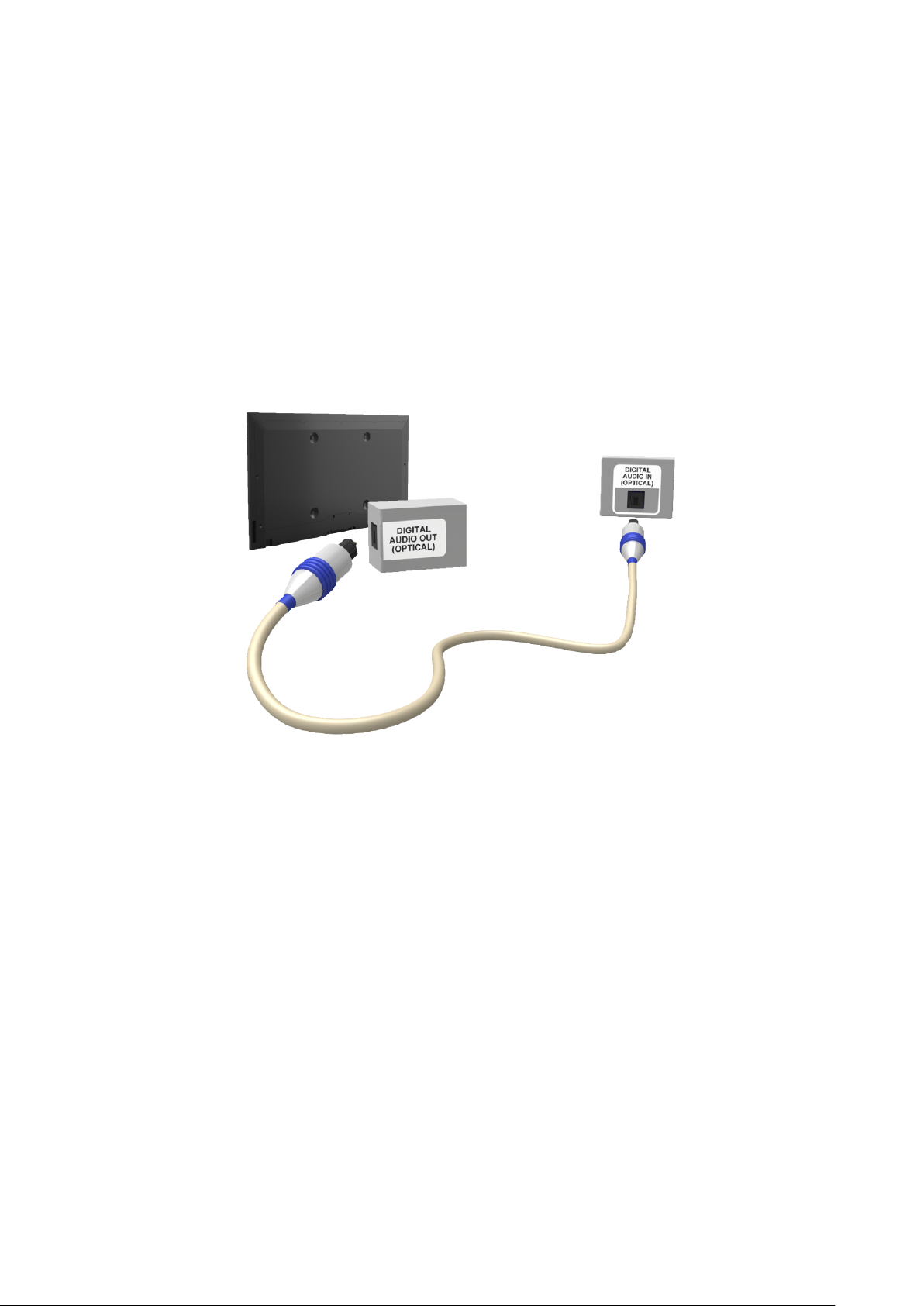
Branchement audio numérique (optique)
Le branchement d'un récepteur AV au connecteur audio numérique (câble audio optique) du téléviseur vous
permet d'écouter une sortie audio numérique.
"
Le branchement de l'appareil à l'aide d'un câble optique n'éteint pas automatiquement les haut-parleurs du téléviseur.
Pour désactiver les haut-parleurs du téléviseur, réglez Sortie du son du téléviseur (Son > Paramètres haut-parleur >
Sortie du son du téléviseur) à un autre élément que les haut-parleurs du téléviseur.
"
Réglez le volume de l'appareil audio en utilisant la télécommande de celui-ci.
"
Un bruit inhabituel venant de l'appareil audio en cours d'utilisation peut indiquer un problème avec l'appareil audio luimême. Si cela se produit, demandez de l'aide au fabricant de l'appareil audio.
"
L'audio numérique est disponible seulement avec les diffusions à canaux 5.1.
Consultez le schéma et branchez le câble optique au connecteur de sortie audio numérique du téléviseur et au
connecteur d'entrée audio numérique de l'appareil.

Branchement d'une sortie audio
Reportez-vous au diagramme et branchez un câble audio au connecteur de sortie audio du téléviseur et au
connecteur d'entrée audio de l'appareil.
Lorsque la connexion est établie, appuyez sur la touche SOURCE pour sélectionner l'appareil externe connecté.
Connexion à un ordinateur
Vous pouvez connecter un ordinateur au téléviseur, comme si le téléviseur devenait l'écran de l'ordinateur, grâce
à un câble HDMI ou DVI vers HDMI. Vous pouvez également connecter un ordinateur au téléviseur à l'aide de
votre réseau domestique afin d'obtenir accès aux fichiers média enregistrés sur l'ordinateur. Voici une liste des
connexions que vous pouvez établir.
Pour utiliser le téléviseur comme un écran d'ordinateur
●
Branchez le téléviseur grâce au port HDMI et à un câble HDMI.
Vous pouvez connecter un ordinateur au téléviseur et ainsi afficher sur le téléviseur ce qui se trouverait à
l'écran grâce à un câble HDMI.
●
Branchez-vous au port HDMI (DVI) grâce à un câble DVI vers HDMI.
Vous pouvez brancher un ordinateur au téléviseur en reliant le port DVI de l'ordinateur au port HDMI du
téléviseur à l'aide d'un câble DVI vers HDMI, et ainsi utiliser le téléviseur comme un écran d'ordinateur.
Pour accéder aux fichiers médias situés sur un ordinateur et les lire à l'aide du téléviseur
●
Établissez la connexion à l'aide de Samsung Link.
Accédez rapidement aux fichiers audio, vidéo ou d'images enregistrés sur un ordinateur sur lequel vous avez
installé le logiciel Samsung Link, même si vous ne connectez pas directement le téléviseur à l'ordinateur.
●
Établissez une connexion en DLNA par l'entremise de votre réseau domestique.
Accédez rapidement aux fichiers audio, vidéo ou d'images enregistrés sur un ordinateur en branchant le
téléviseur et le téléviseur au même routeur ou point d'accès.

Connexion au moyen du port HDMI
Pour une connexion HDMI, nous recommandons un des types de câbles HDMI suivants :
●
Câble HDMI haute vitesse
●
Câble HDMI haute vitesse avec Ethernet
"
Utiliser un câble HDMI d'une épaisseur de 14 mm (0,55 po) ou moins. L'utilisation d'un câble HDMI non-certifié peut
causer une absence d'image ou une erreur de connexion.
"
Certains câbles et appareils HDMI peuvent ne pas être compatibles avec le téléviseur en raison de spécifications HDMI
différentes.
"
Ce téléviseur ne prend pas en charge le canal Ethernet HDMI. Ethernet est un réseau local bâti sur des câbles coaxiaux
standardisés par l'IEEE.
"
Beaucoup d'adaptateurs graphiques n'ont pas de ports HDMI, mais des ports DVI. Si votre adaptateur graphique a
un port DVI, connectez l'ordinateur au téléviseur à l'aide d'un câble DVI-HDMI. Pour de plus amples renseignements,
reportez-vous à la section « Connexion à l'aide d'un câble DVI-HDMI ».
Conformément au diagramme, connectez un câble HDMI au connecteur de sortie HDMI de l'ordinateur et au
connecteur d'entrée HDMI du téléviseur.
"
Le nombre de ports ainsi que leur nom et emplacement peuvent différer en fonction du modèle.
Lorsque la connexion est établie, appuyez sur la touche SOURCE pour sélectionner l'appareil externe connecté.

Connexion à l'aide d'un câble DVI-HDMI
Si la carte graphique de votre ordinateur ne prend pas en charge l'interface HDMI, connectez l'ordinateur au
téléviseur grâce à un câble DVI (Digital Visual Interactive) vers HDMI. Veuillez remarquer que la connexion DVI vers
HDMI est uniquement prise en charge par le port HDMI (DVI), et ne prend pas en charge la transmission du signal
audio. Pour entendre le son provenant de l'ordinateur, branchez les haut-parleurs externes au connecteur de
sortie audio de l'ordinateur.
"
Pour connaître les formats de résolutions pris en charge, reportez-vous à la section « Instructions à lire avant de
procéder à la connexion d'un ordinateur (résolutions prises en charge) ».
Consultez le schéma et branchez le câble DVI vers HDMI du port HDMI (DVI) du téléviseur au port de sortie DVI de
l'ordinateur.
Lorsque la connexion est établie, appuyez sur la touche SOURCE pour sélectionner l'appareil externe connecté.

Connexion au moyen de Samsung Link
Accédez rapidement aux fichiers de photos, de vidéos et de musique enregistrés sur un ordinateur sur lequel le
logiciel Samsung Link a été installé. Vous pouvez également, grâce à Samsung Link, lire le contenu d'un ordinateur
que vous avez enregistré à Samsung Link à l'aide de votre compte Samsung, et ce, même si l'ordinateur et le
téléviseur ne sont pas connectés au même routeur ou point d'accès.
Sur un ordinateur, allez au portail de contenu et de services Samsung (http://link.samsung.com), puis
1.
connectez-vous à votre compte Samsung.
"
Pour installer le logiciel de bureau Samsung Link, vous devez ouvrir une session sur votre compte Samsung. Si vous
n'avez pas de compte Samsung, créez-en un d'abord.
Installez le logiciel Samsung Link sur un ordinateur de bureau. Une fois l'installation terminée, l'ordinateur
2.
sera enregistré grâce à Samsung Link.
Sélectionnez un dossier sur l'ordinateur connecté au téléviseur. Vous pouvez lire à l'aide du téléviseur les
3.
fichiers de photos, vidéos et de musique qui se trouvent dans le dossier en question. Pour de plus amples
renseignements sur la lecture de contenu multimédia, reportez-vous à la section « Lire du contenu
multimédia enregistré sur un ordinateur ou un appareil mobile ».
"
Pour de plus amples renseignements sur l'utilisation du logiciel Samsung Link pour ordinateurs de bureau, reportez
à la section d'aide du logiciel.
Connexion par DLNA en utilisant votre réseau domestique
Vous pouvez accéder rapidement aux fichiers photo, vidéo et de musique enregistrés sur un ordinateur et les lire
sur le téléviseur.
Connecter le téléviseur et l'ordinateur au même routeur ou point d'accès. Une fois les deux appareils
1.
connectés au même routeur ou point d'accès, vous devez configurer un réseau domestique.
"
DLNA est une technologie qui permet de partager du contenu entre les téléviseurs, les ordinateurs et les appareils
mobiles au moyen d'un routeur câblé ou sans fil.
Sur l'ordinateur, sélectionnez [Panneau de configuration] > [Réseau et Internet] > [Centre Réseau et
2.
partage] > [Modifier les paramètres de partage avancés], et ensuite cliquez sur [Choisir les options de
diffusion de contenu multimédia] pour activer la diffusion de contenu multimédia.
À partir de la liste, réglez le téléviseur à [Autorisé].
3.
Lancement de Windows Media Player sur un ordinateur. Sélectionnez [Paramètres] > [Gestion des
4.
bibliothèques], puis ajoutez l'endroit où les fichiers audio, vidéo ou d'image que vous désirez lire à l'aide du
téléviseur se trouvent. Pour de plus amples renseignements sur la lecture de contenu, reportez-vous à la
section « Lire du contenu multimédia enregistré sur un ordinateur ou un appareil mobile ».
"
Vous pouvez également déplacer les fichiers vers le dossier par défaut du Windows Media Player, puis les lire
ensuite sur le téléviseur.
"
Si le partage de fichiers est activé, des accès non autorisés peuvent se produire. Si vous n'avez pas besoin d'accéder
à des données, désactivez le partage de fichiers.
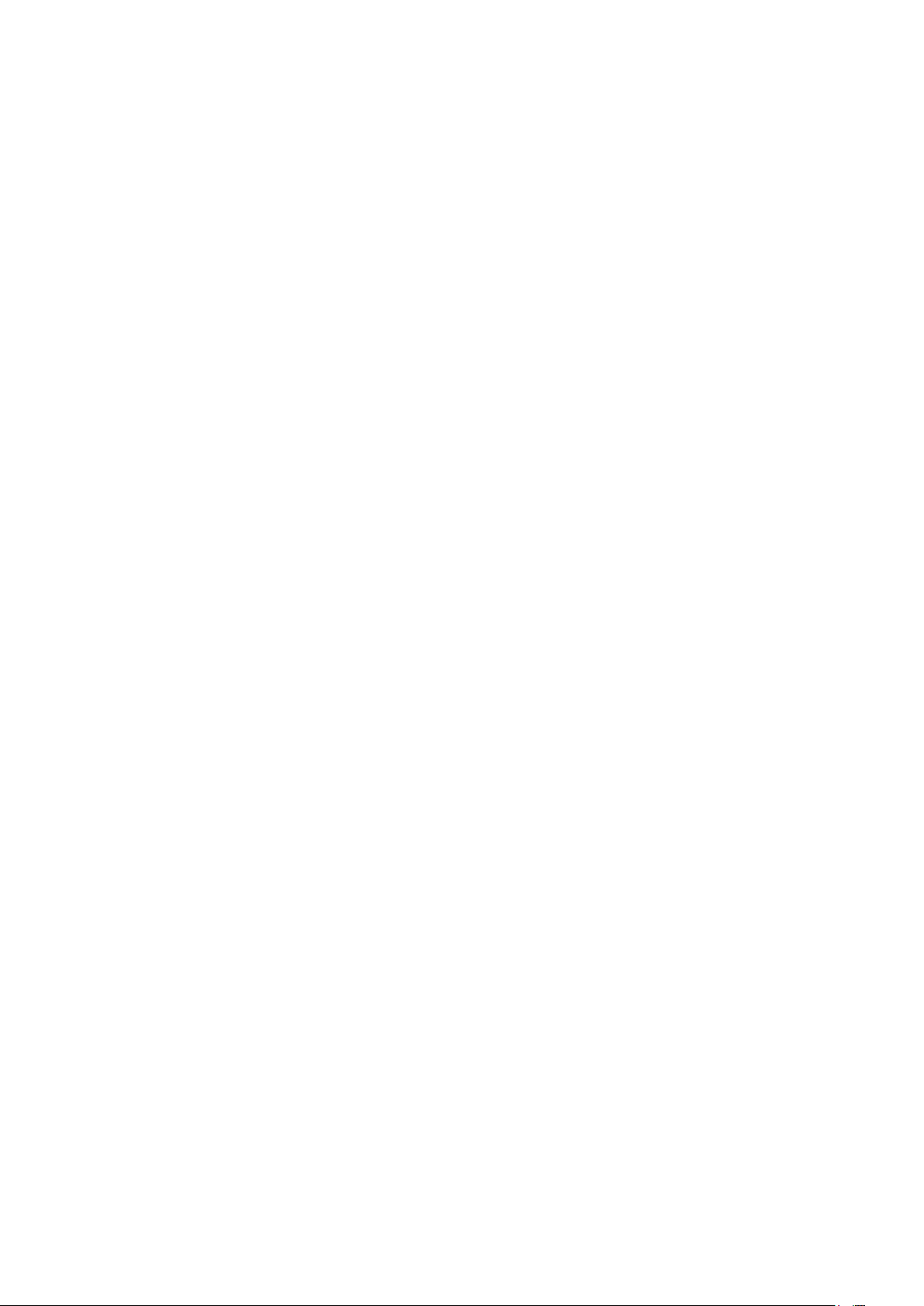
Connexion à un appareil mobile
Vous pouvez connecter un appareil mobile comme un téléphone intelligent ou une tablette directement au
téléviseur, ou le connecter au réseau et faire afficher l'écran de l'appareil mobile, ou lire son contenu, à l'aide du
téléviseur. Voici une liste des connexions que vous pouvez établir.
●
Établir une connexion à l'aide d'un câble MHL vers HDMI
Connectez le port USB de l'appareil mobile et le port HDMI du téléviseur à l'aide d'un câble MHL-HDMI pour
voir l'écran de l'appareil mobile sur celui du téléviseur.
●
Établir la connexion à l'aide d'une recopie d'écran de l'appareil sur le téléviseur
Vous pouvez connecter le téléviseur et l'appareil mobile à l'aide de la fonction effet miroir. Vous pouvez voir
l'écran de l'appareil mobile sur l'écran du téléviseur.
"
Cette option est disponible uniquement sur un appareil mobile qui prend en charge la fonction de miroitage.
●
Établir une connexion à un appareil mobile sans routeur sans fil (Wi-Fi Direct)
Wi-Fi Direct permet de connecter le téléviseur et l'appareil mobile sans avoir recours à un routeur ou un
point d'accès. Vous pouvez accéder rapidement aux fichiers photo, vidéo et de musique enregistrés sur
l'appareil mobile connecté et les lire sur le téléviseur.
"
Cette option est disponible uniquement sur un appareil mobile qui prend en charge la fonction Wi-Fi Direct.
●
Établir une connexion à l'aide de Samsung Link
Samsung Link vous permet de lire facilement des fichiers photo, vidéo et de musique enregistrés sur un
appareil mobile doté du logiciel Samsung Link sans avoir besoin d'établir une connexion avec le téléviseur.
●
Établir une connexion en DLNA par l'entremise de votre réseau domestique
Vous pouvez accéder facilement aux fichiers photo, vidéo et de musique enregistrés sur un appareil mobile
en connectant ce dernier et le téléviseur au même routeur ou point d'accès.
●
Établir une connexion grâce à l'Affichage intelligent
Installez et exécutez l'application Vue intelligente sur votre appareil mobile et connectez ce dernier au
téléviseur sur le même réseau.

Connexion à l'aide d'un câble MHL-HDMI
MHL (interface mobile haute-définition) permet d'afficher l'écran d'un appareil mobile sur le téléviseur. Cependant,
la fonction MHL est disponible uniquement par l'intermédiaire du port HDMI (MHL) du téléviseur et seulement
conjointement avec un appareil mobile compatible avec la fonction MHL. Pour de plus amples renseignements sur
la configuration de MHL sur votre appareil mobile, consultez le guide de l'utilisateur de l'appareil.
"
La connexion du câble MHL vers HDMI permet de passer automatiquement de Image Format à Plein écran. Ce réglage
ne changera pas automatiquement si vous utilisez un adaptateur HDMI. Dans ce cas, changez manuellement ces réglages
dans le menu.
"
Si vous utilisez un adaptateur HDMI, le téléviseur reconnaît le signal comme un signal HDMI et pourrait réagir
différemment que s'il s'agissait d'une connexion par câble MHL vers HDMI.
Consultez le schéma et branchez le câble MHL vers HDMI du port HDMI (MHL) du téléviseur au port USB de
l'appareil mobile.
Lorsque la connexion est établie, appuyez sur la touche SOURCE pour sélectionner l'appareil externe connecté.

Recopie d'écran
MENU > Réseau > Screen Mirroring
Établir une connexion sans fil avec un appareil mobile prenant en charge la fonction de recopie d'écran et lire sur
le téléviseur les fichiers audio et vidéo stockés sur l'appareil mobile. La recopie d'écran permet de lire des fichiers
audio et vidéo stockés sur un appareil mobile simultanément sur l'appareil et le téléviseur.
"
Pour utiliser la fonction de Recopie d'écran, l'appareil mobile doit prendre en charge une fonction de mise en miroir
telle que AllShare Cast ou Recopie d'écran. Pour vérifier si votre appareil mobile prend en charge la fonction de recopie
d'écran, veuillez visiter le site Web du fabricant de l'appareil mobile.
"
Le fichier audio ou vidéo peut s'interrompre momentanément en fonction des conditions du réseau.
Établir une connexion à un appareil mobile...
Sur l'appareil mobile, lancez Screen Mirroring. L'appareil mobile recherche les appareils disponibles auxquels
1.
se connecter.
À partir de la liste des résultats de recherche, sélectionnez le téléviseur. Le téléviseur affiche un message
2.
contextuel dans la partie supérieure de l'écran.
Dans la fenêtre contextuelle, sélectionnez Permet. pour connecter l'appareil mobile.
3.
"
Tous les appareils mobiles autorisés antérieurement se connecteront automatiquement sans nécessiter
d'approbation.
"
Si vous sélectionnez Bloquer, l'appareil ne pourra pas se connecter. Et si vous réglez la connexion de l'appareil à
« Bloquer », l'appareil ne pourra plus se connecter tant que vous ne modifierez pas l'état de la connexion. Pour
modifier la connexion d'un dispositif bloqué, allez à Réseau > Screen Mirroring > Gest. périph., sélectionnez le
dispositif, puis sélectionnez Permet..

Se connecter automatiquement en permettant les connexions
Allez à Réseau > Screen Mirroring, puis sélectionnez Screen Mirroring. La fonction Screen Mirroring s'active.
1.
Vous pouvez également lancer la recopie d'écran en appuyant sur la touche SOURCE de votre télécommande,
puis en sélectionnant Screen Mirroring dans la liste qui se trouve dans la partie supérieure de l'écran.
Lancer la Recopie d'écran à partir de votre dispositif mobile. Le dispositif effectue une recherche d'appareils
2.
disponibles.
Sélectionnez le téléviseur dans la liste. Le téléviseur permet automatiquement la connexion, et le dispositif se
3.
connecte.
"
Lorsque la connexion d'un appareil mobile s'avère impossible, essayez de mettre le téléviseur hors tension, puis de
nouveau sous tension.
Gérer la connexion de dispositif mobiles que vous avez déjà connectés
"
Cette fonction est uniquement disponible si vous avez déjà connecté des dispositifs au téléviseur, ou si vous avez fait une
tentative qui a été bloquée.
Allez à Réseau > Screen Mirroring > Gest. périph.. Le téléviseur affiche une liste des dispositifs que vous
1.
avez connectés au téléviseurs auparavant, ou dont la connexion au téléviseur a déjà été bloquée. L'état de la
connexion est également affiché (Permettre/Bloquer).
Sélectionnez un dispositif. Une fenêtre contextuelle s'affiche.
2.
Dans la fenêtre contextuelle, vous pouvez choisir de Permettre la connexion, de la Bloquer ou de Supprimer
3.
le dispositif de la liste.
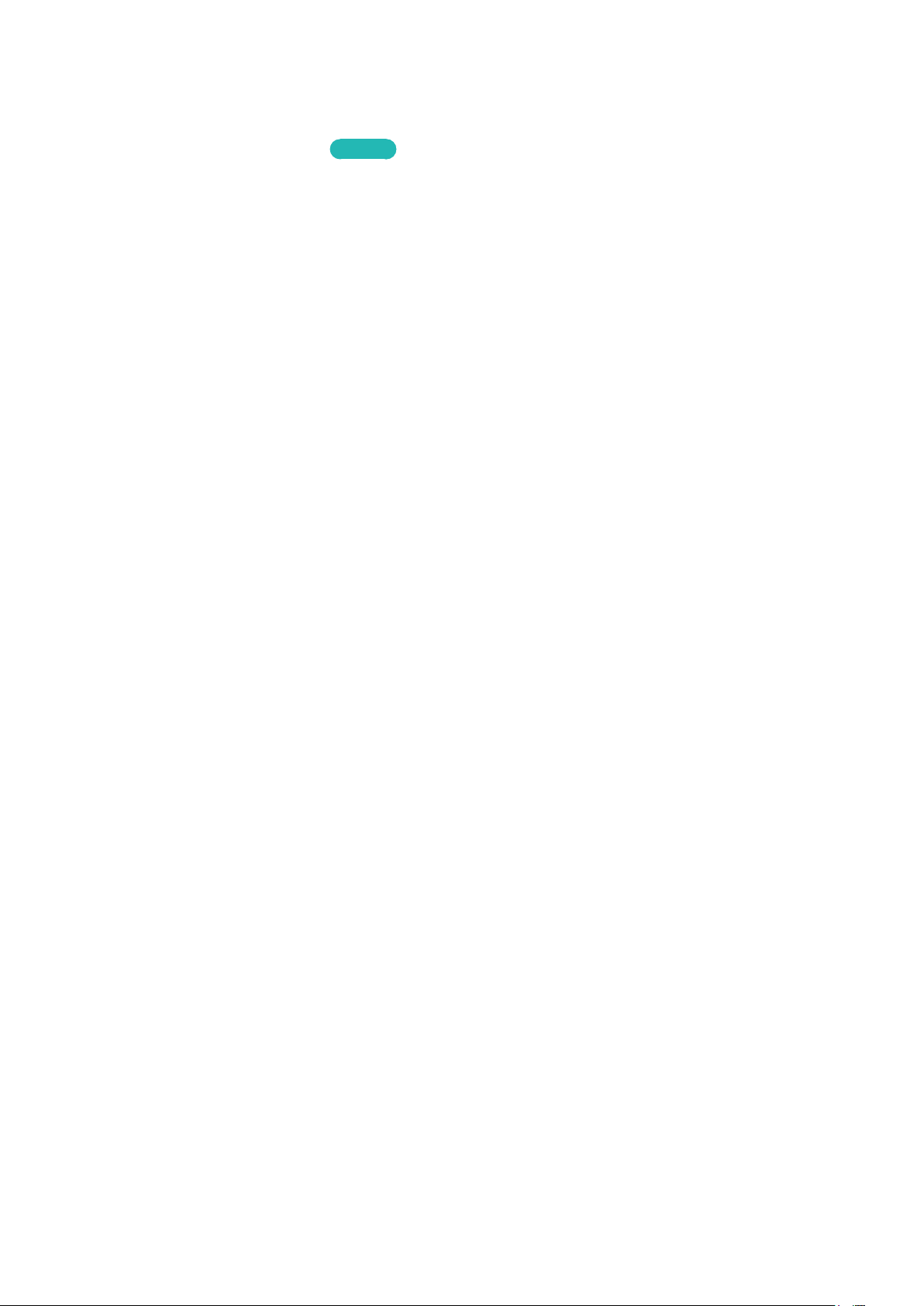
Connecter des appareils mobiles sans utiliser de routeur sans fil (Wi-Fi
Direct)
Allez à MENU > Réseau > Wi-Fi Direct
Vous pouvez connecter un appareil mobile qui prend en charge la fonction Wi-Fi Direct directement au téléviseur,
sans utiliser un routeur ou un point d'accès sans fil. Après avoir connecté un appareil mobile au téléviseur à l'aide de
la fonction Wi-Fi Direct, vous pouvez lire sur le téléviseur des fichiers vidéo, de musique et de photos enregistrés
sur l'appareil mobile.
"
Cette option est disponible uniquement sur un appareil mobile qui prend en charge la fonction Wi-Fi Direct. Veuillez
vérifier si votre appareil mobile prend en charge Wi-Fi Direct.
Activez Wi-Fi Direct sur l'appareil mobile, et ensuite allez à Réseau et sélectionnez Wi-Fi Direct sur le
1.
téléviseur. Le téléviseur recherche automatiquement la liste des appareils disponibles et l'affiche. Le nom du
téléviseur s'affiche également sur l'appareil mobile.
Sélectionnez l'appareil dans la liste pour effectuer la connexion. Si une demande de connexion est faite par le
2.
téléviseur, un message d'autorisation s'affiche sur l'appareil portatif et vice-versa.
Acceptez la connexion. Une connexion s'établit entre le téléviseur et l'appareil mobile. Pour de plus amples
3.
renseignements sur le contenu multimédia, reportez-vous à la section « Lire du contenu multimédia
enregistré sur un ordinateur ou un appareil mobile ».
Ess. maint.
Connexion au moyen de Samsung Link
Samsung Link pour permet de lire les fichiers vidéo, de photos et de musique enregistrés sur un appareil mobile
pour lequel Samsung Link est activé. Vous pouvez également, grâce à Samsung Link, lire le contenu d'un appareil
mobile que vous avez enregistré dans Samsung Link à l'aide de votre compte Samsung, et ce, même si l'appareil
mobile et le téléviseur ne sont pas connectés au même routeur ou point d'accès.
Exécutez l'application Samsung Link sur l'appareil mobile, puis connectez-vous à votre compte Samsung.
1.
"
Pour utiliser Samsung Link, vous devez vous connecter à votre compte Samsung. Si vous n'avez pas de compte
Samsung, vous devrez tout d'abord en créer un.
Accéder aux photos, vidéos et fichiers musicaux enregistrés sur un dispositif mobile, et les lire. Pour de plus
2.
amples renseignements sur la lecture du contenu multimédia, reportez-vous à la section « Lire du contenu
multimédia enregistré sur un ordinateur ou un appareil mobile ».
"
Pour de plus amples renseignements sur l'utilisation du logiciel mobile Samsung Link, reportez à la section d'aide du
logiciel.
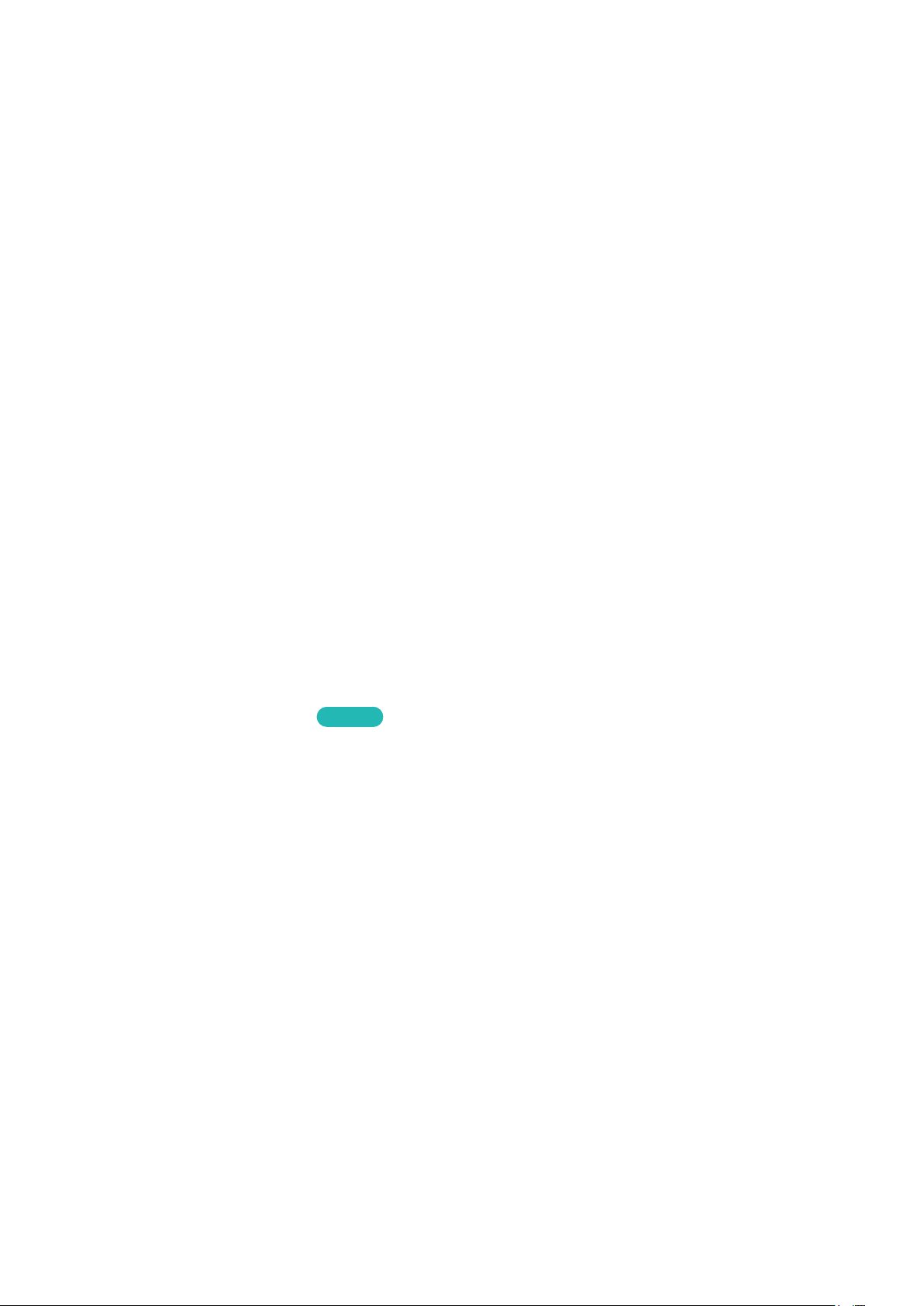
Connexion par DLNA en utilisant votre réseau domestique
Vous pouvez accéder rapidement aux fichiers photo, vidéo et de musique enregistrés sur un appareil mobile et les
lire sur le téléviseur.
Branchez le téléviseur et l'appareil mobile au même routeur ou point d'accès. Une fois qu'ils sont connectés à
1.
un seul routeur ou point d'accès, un réseau domestique est configuré.
"
DLNA est une technologie qui permet de partager du contenu entre les téléviseurs, les ordinateurs et les appareils
mobiles au moyen d'un routeur câblé ou sans fil.
Permettre le partage des fichiers d'un appareil mobile. Vous pouvez lire sur le téléviseur le contenu partagé
2.
sur l'appareil mobile. Pour de plus amples renseignements sur la lecture du contenu multimédia, reportezvous à la section « Lire du contenu multimédia enregistré sur un ordinateur ou un appareil mobile ».
"
Tant que la fonction Partage de fichiers est activée, un accès non autorisé peut avoir lieu. Lorsque vous n'avez pas
besoin d'accéder aux données, désactivez la fonction Partage de fichiers.
Connexion à l'aide de l'application Vue intelligente
En installant et en exécutant l'application Affichage intelligent sur un appareil mobile, vous pouvez voir l'écran de
l'appareil sur le téléviseur et lire le contenu multimédia de l'appareil (vidéos, photos et musique) sur le téléviseur.
"
Allez à Google Play, trouvez Affichage intelligent et installez l'application sur votre appareil mobile. « Affichage
intelligent » est une application multiécrans qui fonctionne sur diverses plateformes et vous permet d'afficher l'écran
de votre appareil mobile sur le téléviseur, d'échanger du contenu multimédia entre les appareils et de commander le
téléviseur à distance. Pour obtenir de plus amples renseignements, consultez le guide de l'utilisateur de l'application
Affichage intelligent.
Préciser le nom du téléviseur sur un réseau
MENU > Réseau > Nom de l'appareil
Sélectionnez ou spécifiez une dénomination pour le téléviseur qui s'affiche sur les appareils mobiles et les
ordinateurs portables.
Sélectionnez Nom de l'appareil à partir du menu Réseau puis choisissez un nom à partir de la liste qui
1.
s'affiche. Vous pouvez également sélectionner Entrée util. pour saisir un nom manuellement.
Vérifiez le nom à partir d'un appareil mobile ou un ordinateur portable.
2.
Ess. maint.

Basculer d'une source vidéo à une autre
Appuyez sur la touche SOURCE pour basculer d'un appareil externe branché au téléviseur à un autre. Par exemple,
pour basculer à une console de jeux branchée au deuxième connecteur HDMI, appuyez sur la touche SOURCE. La
Liste source s'affiche dans la partie supérieure de l'écran. Dans la Liste source, sélectionnez HDMI2.
"
Les noms des connecteurs peuvent varier selon le modèle.
Autres fonctions disponibles lorsque vous affichez la Liste source
Diverses fonctions figurent dans le menu contextuel Options lorsque le téléviseur affiche la Liste source. Les
fonctions qui figurent dans le menu Options varient en fonction de la source sélectionnée dans la Liste source et
de l'appareil externe connecté à cette source.
Pour que s'affiche le menu Options, appuyez sur la touche TOOLS ou, sur la télécommande standard, appuyez sur
la touche E et maintenez la pression. Sur la télécommande Samsung Smart Control, appuyez sur le pavé tactile et
maintenez la pression, ou appuyez sur la touche KEYPAD, puis sélectionnez TOOLS sur la télécommande à l'écran.
Voici les fonctions qui peuvent figurer au menu Options :
●
Entrer le nom: permet d'assigner un nom d'appareil à une source d'entrée, par exemple, Blu-ray à HDMI1.
Pour assigner un nom d’appareil à une source d’entrée, suivez la procédure ci-après :
Ouvrez la Liste source. Cette liste s'affiche dans une ligne horizontale au haut de l'écran. À l'aide de votre
1.
télécommande, mettez en évidence la source à laquelle vous voulez donner un nom.
Sélectionnez Entrer le nom dans le menu Options. Le clavier s'affiche à l'écran.
2.
Entrez un nouveau nom à l'aide du clavier. Vous pouvez saisir 15 caractères ou moins.
3.
Quand vous avez terminé, sélectionnez DONE sur le clavier, puis appuyez sur le pavé tactile ou la touche E.
4.
●
Information : permet d'afficher de l'information détaillée sur les appareils branchés.
●
Anynet+ (HDMI-CEC) : permet d'afficher une liste des appareils compatibles avec la fonction Anynet+ (HDMI-
CEC) branchés au téléviseur.
"
Cette option n'est disponible que lorsque Anynet+ (HDMI-CEC) est réglé à Activer.
●
Retirer USB : permet de retirer un appareil USB branché au téléviseur en toute sécurité. Cette fonction n'est
disponible que lorsqu'un dispositif USB a été sélectionné.
●
Supprimer : permet de supprimer un appareil externe d'une source. Lorsque vous supprimez un appareil
externe d'une source, vous supprimez les données sur l'appareil enregistrées par le téléviseur ainsi que le lien
créé entre l'appareil et la source.
La fonction de télécommande universelle
Lorsque la Liste source s'affiche, la touche Conf. téléc. universelle s'affiche dans le coin supérieur droit de
l'écran. Appuyez sur cette touche pour lancer la fonction de télécommande universelle. À l'aide de la fonction
de télécommande universelle, vous pouvez commander des câblosélecteurs, des lecteurs Blu-ray, des chaînes de
cinéma maison et d'autres appareils externes à l'aide de la télécommande de votre téléviseur. Reportez-vous à la
section « Commande des appareils externes avec la télécommande – Utilisation de la télécommande universelle »
pour de plus amples renseignements sur l'utilisation de la fonction de télécommande universelle.
